외부 MIDI 장치로 녹음하려면 악기 트랙이 필요합니다. 이 문서에서는 Studio One 6에서 외부 MIDI 장치로 녹음할 노래 설정에 대한 지침과 시나리오를 제공합니다.
Studio One에서 외부 MIDI 장치를 생성하려면 이 가이드를 참조하십시오. " Studio One 6 - Studio One 6에서 하드웨어 키보드/신디사이저를 어떻게 설정합니까? "
악기 트랙 설정
트랙 > 악기 트랙 추가로 이동하여 악기 트랙을 추가합니다.
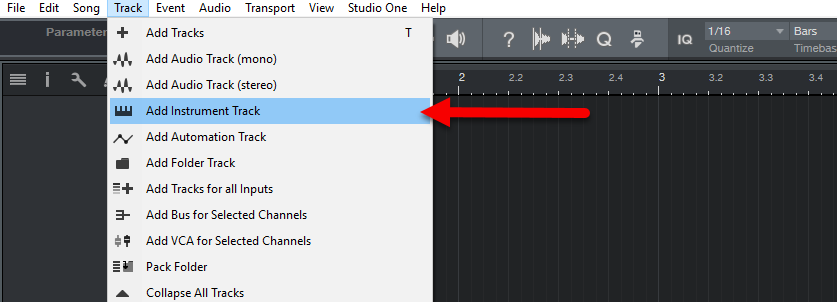
악기 트랙이 삽입되면 아래 이미지와 같이 트랙 창을 아래로 드래그하여 모든 MIDI 선택 상자를 표시해야 할 수 있습니다.
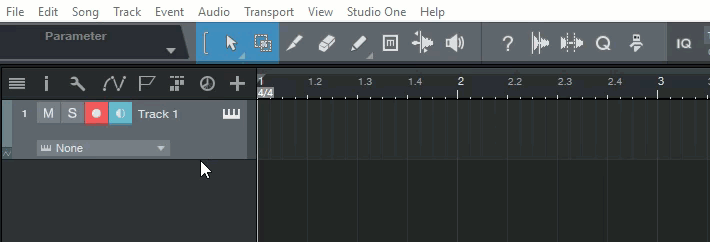
아래는 악기 트랙 MIDI IN, MIDI OUT 및 MIDI CHANNEL 선택 상자를 보여주는 다이어그램입니다. MIDI OUT 상자가 보이지 않으면 Studio One > 옵션 > 외부 장치로 이동하십시오. 특정 악기를 편집하고 "MIDI 채널" 옆에 체크 표시를 추가하십시오.
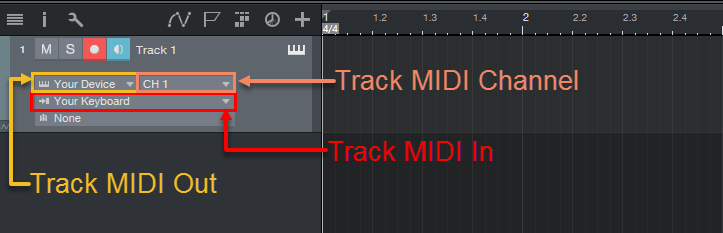
외부 MIDI를 사용하는 일반적인 시나리오
이 시나리오에서는 뱅크 및 프로그램 변경이 사용됩니다. MIDI: Bank & Program Change(외부 MIDI 하드웨어 장치) 에 대한 자세한 내용은 이 문서를 참조하십시오 .
시나리오 1 : MIDI 키보드와 외부 MIDI 사운드 모듈을 사용하여 녹음하려고 합니다. 또한 이 악기 트랙에서 사용되는 뱅크/프로그램을 Studio One에 저장하고 싶습니다.
1. 악기 트랙을 추가합니다. (A) "Your Device"는 MIDI 사운드 모듈에 대한 MIDI 출력입니다. (B) "Your Keyboard"는 MIDI 키보드의 MIDI 입력입니다. 트랙이 추가되면 이 트랙 트랙 검사기 탭을 엽니다. 이 트랙이 사용하는 뱅크와 프로그램을 할당하고 Studio One이 이것을 노래와 함께 저장할 수 있도록 트랙 인스펙터를 열고 "프로그램" 옆에 체크 표시를 하십시오. 그런 다음 뱅크/프로그램을 사용하여 이 트랙에 대한 뱅크 및 프로그램(사운드)을 선택합니다.
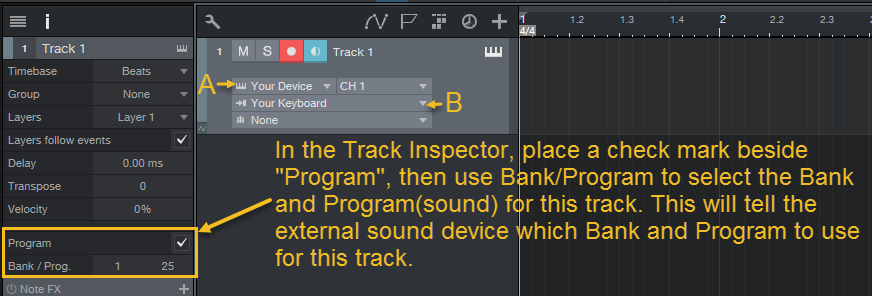
"프로그램 체크박스 및 뱅크/프로그램" 옵션이 보이지 않으면 아래와 같이 트랙 인스펙터에서 창을 아래로 당겨야 할 수 있습니다.
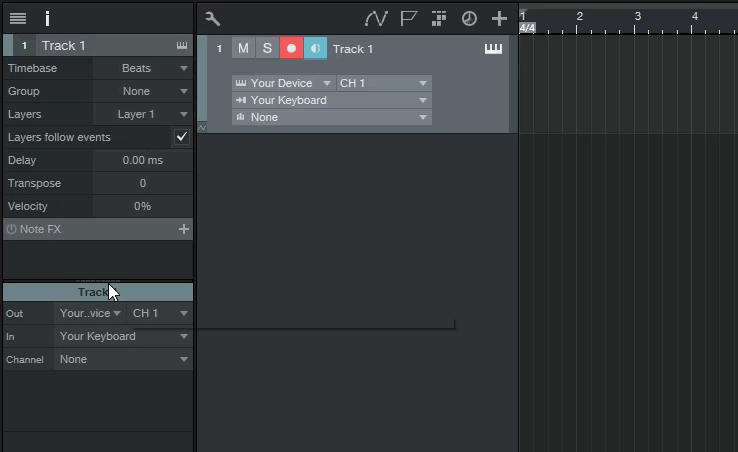
시나리오 2 : Studio One에서 사용할 여러 MIDI 트랙이 있지만 사운드가 할당되지 않았습니다. 다중 음색인 외부 MIDI 사운드 모듈과 함께 사용하려고 합니다. MIDI OUT 상자가 각 트랙에 표시되지 않으면 Studio One > 옵션 > 외부 장치로 이동하십시오. 특정 악기를 편집하고 "MIDI 채널" 옆에 체크 표시를 추가하십시오.
1. 모든 MIDI 트랙을 Studio One 노래에 추가합니다. 이 시나리오에서는 3개의 MIDI 트랙이 사용됩니다.
- 각 트랙 MIDI 출력에 대해 (A) 장치 2로 설정하는 것이 예입니다.
- (B) 트랙 1의 경우 MIDI 출력을 MIDI 채널 1에 할당합니다.
- (C) 트랙 2의 경우 MIDI 출력을 MIDI 채널 2에 할당합니다.
- (D) 트랙 3의 경우 MIDI 출력을 MIDI 채널 3에 할당합니다.
각 트랙의 Track Inspector에서 "Program" 옆에 체크 표시를 한 다음 Bank/Program을 사용하여 선택한 트랙의 Bank 및 Program(사운드 패치)을 선택합니다. 이렇게 하면 선택한 트랙에 사용할 뱅크와 프로그램을 외부 MIDI 장치에 알릴 수 있습니다.
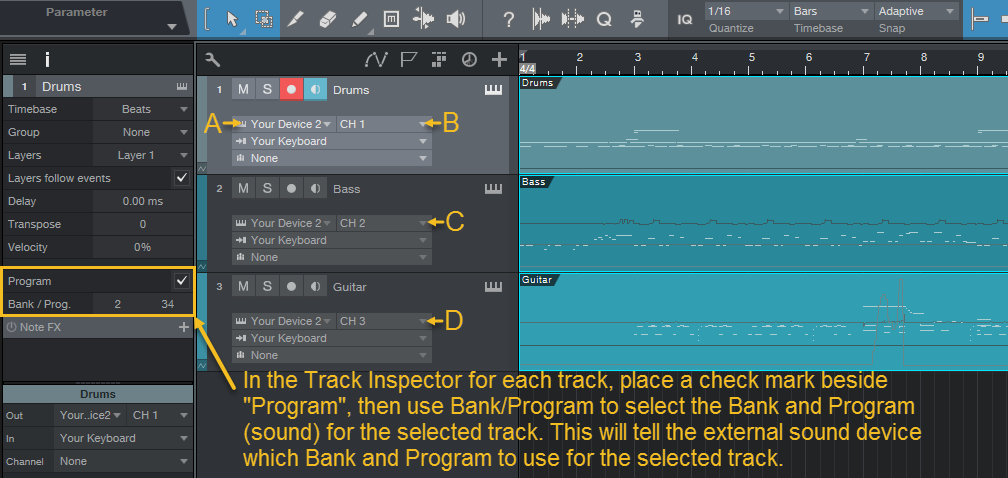
외부 MIDI 사운드 모듈에서 선택한 각 프로그램/패치에 대해 Studio One이 MIDI를 보낼 일치하는 MIDI 채널에 각 프로그램/패치가 지정되어 있는지 확인하십시오.

































